Всем привет, уважаемые читатели блога AFlife.ru! За что многие пользователи так любят Телеграмм? Отбросим в сторону дифирамбы о его повышенной безопасности и ботах, и вспомним о практичности этого сервиса. Телеграмм позволяет обмениваться информацией любого формата и в достаточно большом объеме. Даже более того, в этом сервисе файлы можно скачивать и сохранять на своем устройстве. Здесь у некоторых пользователей возникает вполне закономерный вопрос: куда Телеграмм сохраняет файлы и как их найти после скачивания.
Где хранятся файлы из Телеграмм на смартфоне
Если вы активно пользуетесь мессенджером Телеграмм, то, вероятнее всего, ваши собеседники уже неоднократно присылали вам различные файлы: музыку, видеозаписи, текстовые документы или фотографии. Часть из этого вы просто просмотрите и забудете, а некоторые файлы хотелось бы сохранить на память или переслать через другое приложение или мессенджер. Но чтобы сделать это, для начала нужно понять, где искать сохраненные данные.
Современные смартфоны своим функционалом во многом способны заменить стационарный компьютер. В том числе с их помощью можно просматривать и редактировать текстовые документы в самых разных форматах, фотографии, видеозаписи. Но в отличие от компьютера, на смартфоне невозможно выбрать определенную папку для сохраненок. Телефон сам создает нужные папки и раскладывает все по полочкам. А пользователю бывает очень сложно найти на этих полках необходимую информацию.
Рассмотрим в частности смартфоны на базе Андроид. Все файлы из мессенджера автоматически сохраняются в папке «Telegram», которая опять-таки создается операционной системой телефона. Найти место хранения можно, воспользовавшись любым диспетчером файлов. Это может быть стандартное мобильное приложение или установленное пользователем.
Алгоритм поиска выглядит следующим образом:
- запустить диспетчер файлов;
- найти в нем папку «Telegram»;
- в зависимости от вида искомого файла выбрать в ней соответствующую папку («Telegram Video», «Telegram Documents», «Telegram Images», «Telegram Audio»).
Каждый файл в зависимости от его формата и вида сохраняется в определенном месте. Это очень удобно, особенно когда нужно срочно найти текстовый документ, и нет времени перелопачивать гору картинок и фотографий.
Теперь посмотрим, куда сохраняются файлы из Telegram на iPhone. На самом деле, смартфоны на базе IOS сохраняют файлы из мессенджера аналогичным способом. Поэтому для их поиска необходимо выполнить те же действия:
- запустить любой удобный файловый менеджер;
- найти в нем папку «Telegram»;
- выбрать нужный подраздел в зависимости от формата искомых файлов.
Бывает такое, что стандартный диспетчер файлов слишком запутан и неудобен для восприятия пользователя. В этом случае можно скачать и установить другой, воспользовавшись магазином APP Store или Google Play. Ни в коем случае не стоит устанавливать программу наугад с неизвестных ресурсов.
Если пользователь обменивается большим количеством файлов в мессенджере, это может привести к тому, что память смартфона переполняется, и он начинает тормозить. Заниматься вручную удалением ненужных файлов – дело долгое и неблагодарное. Чтобы повысить качество работы своего телефона и не тратить время на муторные дела, необходимо очищать кэш, подключив функцию автоматического удаления файлов. Сделать это можно следующим образом:
- запустить мобильную версию приложения Телеграмм;
- открыть меню и перейти в раздел «Настройки»;
- выбрать подраздел «Данные и диск»;
- нажать на строку «Использование диска»;
- выбрать наиболее приемлемое для вас значение срока хранения данных из предложенных.
Приложение по умолчанию устанавливает значение «Всегда», но можно выбрать «Месяц», «Неделя» или «3 дня». Таким образом, по истечении установленного срока данные будут автоматически удаляться, освобождая память смартфона.
Куда сохраняются данные из десктопной версии
Для любителей десктопной версии поиск скачанных из мессенджера файлов немного отличается. В некотором плане он даже сложнее, чем на смартфоне. Но компьютер имеет одно неоспоримое преимущество перед телефоном – пользователь может выбирать папку для сохранения файлов из Телеграмм.
В первую очередь, стоит определиться, как вообще найти папку с заветными сохраненками. Существуют два способа решения этой задачи:
- Открыть «Мой компьютер», перейти в «Диск С», войти в папку «Пользователи» и выбрать в ней свою учетную запись (если их несколько). Далее следует открыть «Загрузки» и найти там папку «Telegram Desktop». Именно сюда по умолчанию Телеграмм сохраняет все файлы.
- И второй способ, который подойдет для тех, кто плохо ориентируется в файловом менеджере. Для ОС Windows10 необходимо открыть меню «Пуск» и, не переходя ни в какие разделы, начать набирать название искомой папки («Telegram Desktop»). Компьютер предложит варианты, среди которых есть нужная папка. Открыть ее можно, щелкнув мышкой по значку. Для Windows7 процесс происходит несколько дольше. Следует открыть меню «Пуск» и в строке «Поиск программ и файлов» начать вводить наименование папки. Спустя несколько мгновений компьютер предложит варианты, среди которых можно выбрать подходящий.
Главным достоинством десктопной версии является возможность ручного выбора папки для сохранения файлов Телеграмм. Информация может храниться в любом удобном для вас месте. Сделать это можно следующим образом:
- в чате с собеседником выбрать файл, который вы хотите сохранить;
- щелкнуть на нем правой клавишей мышки;
- в появившемся перечне функций выбрать строку «Сохранить как…»;
- откроется окно, в котором можно прописать папку для сохранения файлов, тогда вам не придется искать, куда именно попали фото или документ.
Иногда возникает необходимость одновременно сохранить большое количество файлов из чата. К сожалению, в мобильной версии сделать это за раз невозможно. Чего нельзя сказать о мессенджере, открытом на компьютере. Пошаговая инструкция, как сохранить все файлы из чата сразу:
- открыть переписки в десктопной версии;
- выбрать пользователя и перейти в чат;
- нажать три вертикальные точки в правом верхнем углу;
- в открывшемся перечне функций выбрать «Экспорт истории чата»;
- после этого появится окно, где необходимо указать, какие именно файлы будут скачаны (голосовые сообщения, текстовые документы, видео или изображения), а также здесь можно установить дополнительные параметры (максимальный размер, период истории и т.д.).
Куда попадают сведения из веб-версии
Некоторые пользователи предпочитают использовать веб-версию мессенджера. В этом случае путь сохранения файлов практически совпадает с десктопной версией с одной лишь разницей: данные сохраняются в другой папке. Рассмотрим пошагово, как ее найти:
- «Мой Компьютер»;
- «Диск С»;
- «Пользователи» -> своя учетная запись;
- «Загрузки» / «Downloads».
При скачивании файлов из веб-версии мессенджер не создает отдельную папку и сохраняет все файлы в общих загрузках.
Телеграмм – это удобный сервис для общения с расширенным функционалом. Его вполне можно использовать и для обмена файлами по работе, с друзьями и близкими. Независимо от используемой версии, вся информация будет храниться на устройстве. А благодаря простым пошаговым инструкциям, приведенным выше, вы без проблем найдете ее. Автоматическое сохранение позволит не потерять интересную и познавательную информацию из каналов, сохранить фото и музыку из сообщений с друзьями, обмениваться файлами с коллегами.
Если вам понравилась наша статья, то делитесь ею в социальных сетях и обязательно подписывайтесь на обновления блога, чтобы не пропустить много чего интересного!
Источник: https://aflife.ru/messendzhery/telegram/kuda-telegramm-sohranyaet-fajly
Содержание
- Где хранятся файлы Телеграмма на Андроид, iOS и Windows: папки, куда Телеграм сохраняет файлы на Андроиде, Айфоне и ПК
- Как посмотреть сохраненные файлы непосредственно в Телеграмме
- Куда сохраняет Телеграмм на Андроид
- Где папка с файлами Telegram на Android
- Как найти папку с файлами Телеграм Х на Андроиде
- Куда Телеграмм сохраняет файлы на Айфоне
- Куда скачиваются файлы с Телеграмма на ПК
- Где находятся скаченные данные на Windows
- Где лежат сохранённые данные на macOS
- Куда сохраняет Телеграмм на компе с Linux
- Где хранятся файлы из Telegram Web, если пользуетесь ПК
- Пропала папка с файлами Telegram: что делать и где ее найти?
- Куда Телеграм сохраняет файлы
- Как найти папку Телеграм
- Где файлы Телеграм
- Как удалить файлы Телеграм
- Как сделать, чтобы Телеграм не сохранял файлы
Где хранятся файлы Телеграмма на Андроид, iOS и Windows: папки, куда Телеграм сохраняет файлы на Андроиде, Айфоне и ПК
 Приветствуем. Хотите узнать, куда Телеграм сохраняет файлы на Андроид и где найти папку Телеграмм? Решили очистить папку приложения? Предлагаем прочитать нашу простую инструкцию, которая расскажет где сохраняются и находятся файлы Телеграмм на Андроид и где находится папка мессенджера. Также мы расскажем, где хранятся файлы в iOS, Windows, macOS и Linux.
Приветствуем. Хотите узнать, куда Телеграм сохраняет файлы на Андроид и где найти папку Телеграмм? Решили очистить папку приложения? Предлагаем прочитать нашу простую инструкцию, которая расскажет где сохраняются и находятся файлы Телеграмм на Андроид и где находится папка мессенджера. Также мы расскажем, где хранятся файлы в iOS, Windows, macOS и Linux.
В отличие от Айфона, который работает на iOS, и не особо позволит просто так открыть папку с файлами мессенджера, на Андроид можно посмотреть куда скачиваются файлы с Телеграмма. Кстати, если вы решили почистить Телеграмм от ненужных файлов, посмотрите инструкцию по ссылке.
Как посмотреть сохраненные файлы непосредственно в Телеграмме
Найти все файлы в Телеграмме достаточно просто. Например, чтобы понять, куда скачиваются видео из Телеграмма, достаточно открыть основной поиск мессенджера, который находится в окне чатов.

Далее просто найдите строку в которой отсортированы различные типы данных Телеграмма, начиная от «Чатов». и заканчивая «Голосовыми сообщениями». В этом перечне будет вкладка «Файлы».

Куда сохраняет Телеграмм на Андроид
Где папка с файлами Telegram на Android
Начнем с папки официальной версии Телеграмма на Андроиде. Чтобы найти, куда сохраняются файлы с Телеграмма, воспользуемся файловым менеджером. Вы можете использовать встроенный проводник Андроид на своём телефоне, либо скачать сторонний файловый менеджер для Андроид, выбрав подходящий по ссылке.
Вот несколько мест, в которых может находиться папка с файлами:
- Android_data/org.telegram.messenger/files/Telegram
- Internal_Storage/Android/Data/org.telegram.messenger
- /storage/emulated/0/Telegram
Дело в том, что Андроид не унифицированная операционная система и в зависимости от производителя, файлы могут храниться по разным путям. Вот как проверить, где могут находиться файлы мессенджера.
- Запустите файловый менеджер. Мы воспользуемся проводником Total Commander.
- Откройте Internal Storage или Внутреннее хранилище.

- Откройте папку Android.

- Далее откройте папку Data.

- В папке Data будет доступна папка мессенджера org.telegram.messenger.

Например, на смартфонах Xiaomi, папка Телеграма на Android может быть в другом месте, и находиться прямо во Внутреннем хранилище по следующему пути:

Это и есть папка Телеграмм на Андроид, где находится все содержимое мессенджера.
Как найти папку с файлами Телеграм Х на Андроиде
Процедура для альтернативной версии мессенджера похожа на предыдущий способ. Чтобы открыть папку в Telegram X нужен файловый менеджер.
- На вашем телефоне Андроид должно быть установлено приложение Telegram X.
- Запускаем файловый менеджер. Мы используем проводник Total Commander.
- Открываем Internal Storage или Внутреннее хранилище.

- Открываем папку Android.

- Далее открываем папку Data.

- В папке Data нужно найти папку org.thunderdog.challegram.

Это и будет системная папка Телеграм Х на Андроиде.
Куда Телеграмм сохраняет файлы на Айфоне
На iPhone действия немного отличаются, поскольку iOS не дает доступа к системным файлам и папкам. Если говорить о кэше приложений, то его можно почистить или настроить его размеры только через интерфейс самой программы. Например, когда загруженные из чатов файлы Телеграмма стали занимать много места, нужно зайти в «Настройки» мессенджера, выбрать раздел «Данные и память» перейти к подразделу «Использование памяти». Здесь вы сможете задать потолок для загрузки внутреннего хранилища смартфона и удалить весь мусор. Попасть в директорию сохранения этих файлов на iPhone нельзя.
Теперь разберемся, куда Телеграмм сохраняет видео, которое вы решили скачать из чата на устройство. Все медиафайлы сохраняются в приложение «Фото»: и картинки, и видеоролики. Документы есть возможность сохранить в «Файлы». Для этого длительным тапом удерживайте файл в чате, пока не появится дополнительное меню. Нажмите на пункт «Выбрать», после чего на нижней панели вы найдете квадратный значок «Поделиться». Кликните по нему, чтобы указать папку в приложении «Файлы» для сохранения.
Помимо стандартного сохранения файлов из чата вы можете ими делиться, пересылая через электронную почту и другие мессенджеры.
Куда скачиваются файлы с Телеграмма на ПК
Где находятся скаченные данные на Windows
Выясним, куда скачивает Телеграмм на компьютере все файлы из чатов. Если у вас Windows, то по умолчанию в настройках приложения прописана папка «Telegram Desktop» в качестве директории загрузки. Найти ее не составит большого труда:
- Заходим в корневую папку «Компьютер».
- Выбираем двойным кликом системный раздел – «Диск C».
- Заходим в каталог «Пользователи».

- Находим в списке имя своей учетной записи.

- Выбираем «Загрузки».

- Нужный каталог здесь – «Telegram Desktop».

В эту папку Телеграм по умолчанию скидывает все те видеоролики, картинки и документы, которые вы открывали в чатах. Чтобы облегчить поиск нужного файла, используйте опцию сортировки: по типу файла, по дате добавления, по размеру и т.д.
Настройки по умолчанию можно изменить. Вы можете указать директорию сохранения данных для текущего сеанса или выбрать другую папку в качестве постоянного места записи кэша. Для выставления этих параметров сделайте следующее:
- Зайдите в приложение.
- Нажмите на кнопку стремя точками в левом углу окна.
- Выберите «Настройки».
- Перейдите в «Продвинутые настройки». Здесь нам нужен пункт «Путь для сохранения». В качестве вариантов настройки могут быть выбраны варианты: «Папка Телеграм в «Загрузках» системы», «Временная папка» – создать на время сеанса, «Постоянная папка» – указать, какая.
Если вы измените параметры по умолчанию, папка «Telegram Desktop» в «Загрузках» создана не будет. Таким образом можно получить только данные, переданные в виде файлов. Но фотографии, отправленные вам в виде медиаданных в папке «Загрузки» будут отсутствовать. Чтобы их получить, можно сделать экспорт чата в Телеграмме. Для этого:
- Войдите в приложение Telegram и откройте чат, фото из которого хотите сохранить.
- Нажмите на полосатую кнопку в углу – это вход в меню.
- Выберите раздел «Экспорт чата».
- Поставьте галочку только для «Фото», если нужны только фотографии.
- Дайте команду «Экспортировать» или «Export».
Где лежат сохранённые данные на macOS
Остановимся теперь на том, куда Телеграмм сохраняет файлы на компьютере под управлением macOS. Большую часть данных из мессенджера Mac записывает в директорию
Из этого каталога можно перемещать файлы «Корзину», если они не нужны. Если вы сохраняли объекты в «Загрузки», оттуда тоже есть возможность их удалять.
Поскольку все системные папки операционной системы macOS скрыты, подобно ситуации с iPhone, то для облегчения поиска загружаемых из Телеграмма объектов предлагаем создать пользовательскую папку, в которую приложение будет записывать все медиаданные чатов. Как это сделать:
- Открываем Телеграм.
- Входим в «Настройки».

- Выбираем пункт «Данные и диск».
- Нажимаем на раздел «Путь для сохранения».

Пропишите здесь адрес к той попке, в которую хотите сохранять объекты из чатов. Найти такую папку куда проще, как и чистить от переполнения. У вас не будет ограничений на перемещение файлов из нее, вы сможете найти эту директорию, если забудете адрес, использую строку поиска системы.
Куда сохраняет Телеграмм на компе с Linux
По умолчанию, искать сохранённые файлы Телеграмма в Linux нужно в следующих директориях:
Где хранятся файлы из Telegram Web, если пользуетесь ПК
Удобство веб-версии Телеграма оценили многие, поэтому актуальность не теряет и этот вариант пользовательского интерфейса. Достаточно зайти на официальную страницу сервиса через браузер, авторизоваться, и чаты становятся доступны, как в приложении.
Поскольку основным приложением web-версии выступает в данном случае браузер, то и каталог загрузки файлов из мессенджера будет соответствовать таковому и для других скачиваний браузера. По умолчанию это папка «Загрузки» или «Downloads». Если в настройках обозревателя вы указывали иной каталог, в нем вы найдете и данные Телеграма.
По умолчанию путь к файлам следующий: Компьютер/Диск C/Пользователи/Имя/Загрузки. Если вам нужно выяснить, куда скачивается музыка из Телеграмма, пройдите по указанному адресу к загрузкам. Под Telegram отдельная папка не выделяется. Чтобы не путаться в загрузках и не тратить время на поиск нужного файла среди прочих загрузок, сохраните ценный объект вручную – через правый клик мышки и команду «Сохранить как», тогда место записи объекта вы выберите индивидуально для этого видео, музыкального файла или фото, что облегчит его поиск на диске.
Источник
Пропала папка с файлами Telegram: что делать и где ее найти?
Telegram — не просто мессенджер, а настоящая медиаплатформа с чатами и каналами, где каждый день выкладывается огромное количество файлов. Это могут быть картинки, видеоролики, видеозаписи, документы и архивы. Все они автоматически сохраняются на телефон, съедая пространство на внутреннем накопителе. Но вот незадача: многие люди жалуются на то, что у них пропала папка с файлами Telegram, и они не могут получить доступ к данным через «Проводник». Разберемся, в чем заключается проблема, и как найти загруженную информацию или Телеграм.
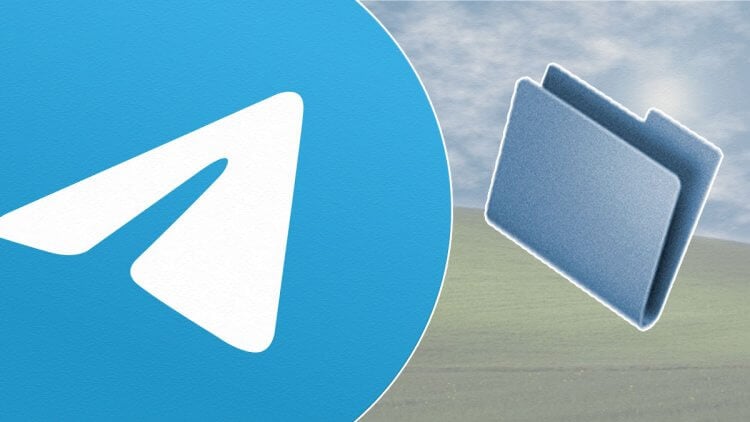
У Телеграма есть несколько папок, некоторые из которых скрыты от пользователей
Куда Телеграм сохраняет файлы
Начнем с небольшой предыстории. На смартфонах с Android 10 и ниже файлы Телеграм попадают в папку «Telegram», расположенную на внутреннем накопителе. В ней содержится еще 4 каталога, отвечающих за разного рода контент:
- Telegram Images (картинки);
- Telegram Documents (документы);
- Telegram Video (видео);
- Telegram Audio (аудио).
Посмотрите, эти же папки есть и на моем смартфоне, однако файлы, сохраненные в них, датируются концом 2021 года. А где же данные, загруженные после?
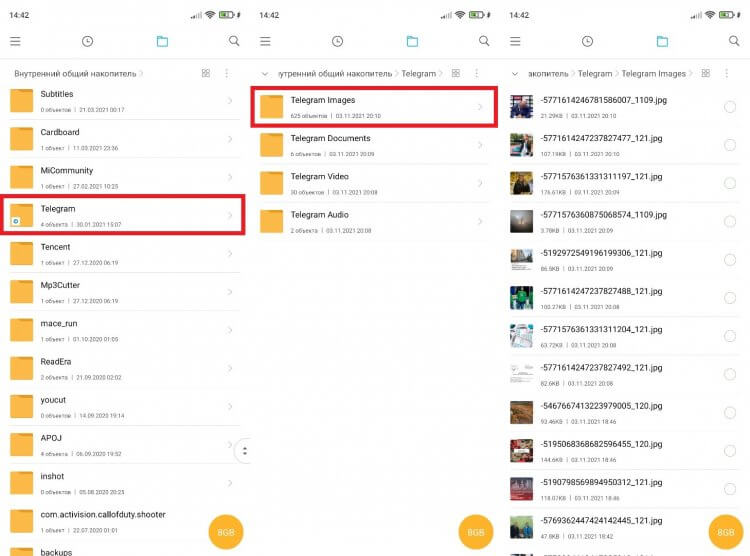
В этой папке Телеграм хранятся файлы, загруженные до перехода на Android 11
Папка с файлами в Телеграм пропала после обновления моего смартфона до Android 11. Теперь данные не сохраняются в привычный каталог, и к ним невозможно получить доступ. Эта ситуация напрямую связана с изменением политики безопасности Android. Файлы, которые скачиваются автоматически (кэш), попадают в защищенную папку, и ее невозможно открыть при помощи стандартного «Проводника».
⚡ Подпишись на Androidinsider в Дзене, где мы публикуем эксклюзивные материалы
Как найти папку Телеграм
Новое расположение папки Телеграм — /Android/data/org.telegram.messendger/files/Telegram. Но, если вы попытаетесь найти хранилище Telegram, то увидите на экране своего смартфона сообщение «Содержимое этой папки не может быть отображено здесь из-за ограничений Android».
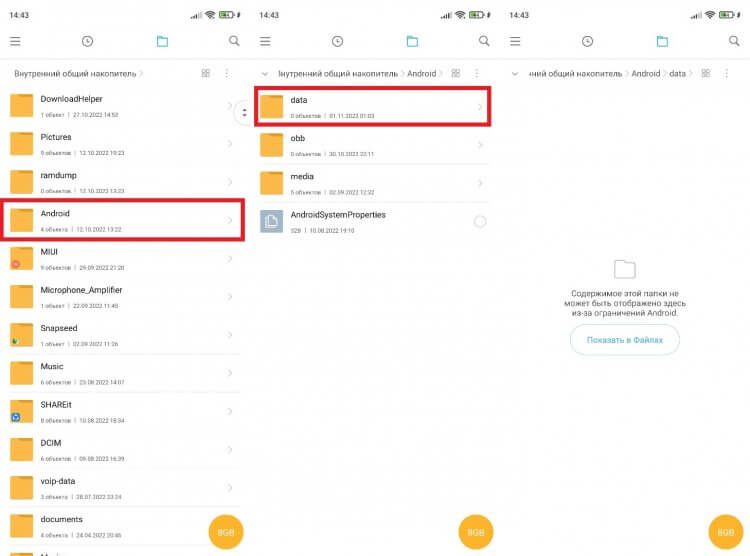
Через «Проводник» открыть новую папку не получится
К счастью, есть выход. В случае с моим проводником нужно просто нажать кнопку «Показать в Файлах», после чего искомую папку можно будет открыть через встроенное приложение Google Files. Попробуйте сделать то же самое. Возможно, у вас получится.
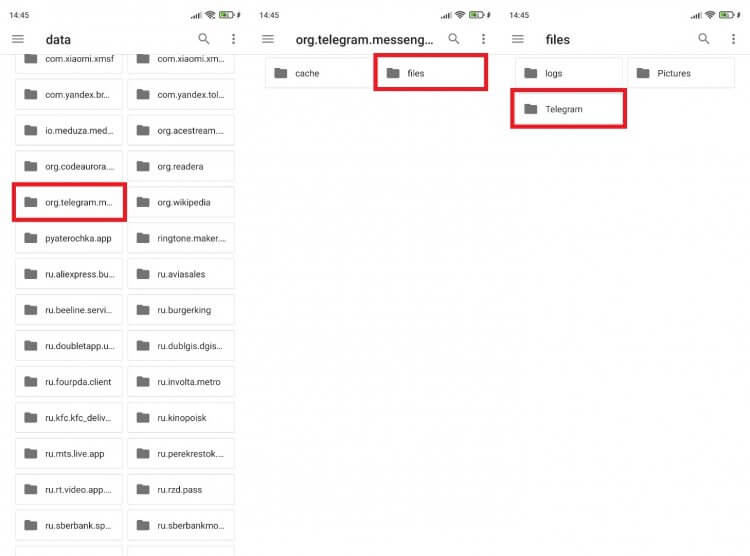
Нажав кнопку «Посмотреть в Файлах», вы получите доступ к папке Telegram
Если найти нужную папку не удастся, воспользуйтесь сторонним проводником. Например, Total Commander. Далее действуйте по инструкции:
- Запустите Total Commander.
- Поочередно откройте «Внутренний накопитель», «Android», «data» и «Мои приложения».
- Total Commander перебросит вас в Google Files, после чего вам потребуется нажать кнопку «Использовать эту папку».
- Далее останется перейти по пути /Android/data/org.telegram.messendger/files/Telegram, где вы обнаружите 4 папки с разными папками Telegram.
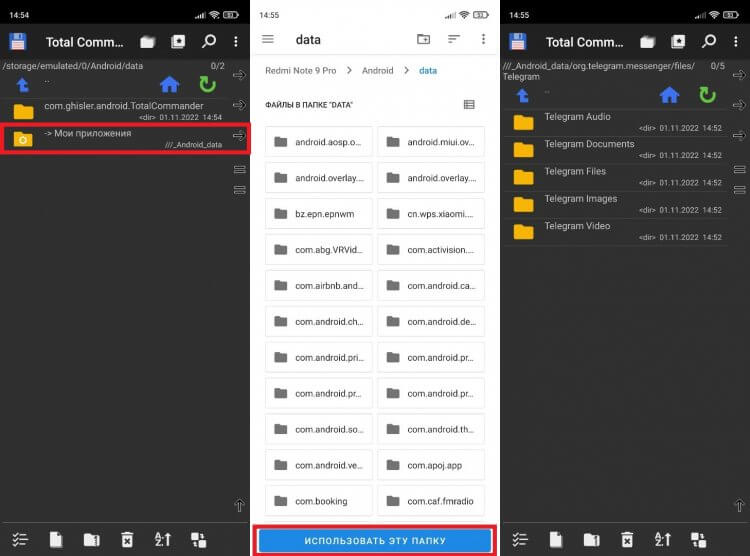
То же самое можно сделать через Total Commander
Файлы, сохраненные в этих каталогах, можно просматривать, но нельзя удалять. Кроме того, они не отображаются в «Галерее». Чуть позже я расскажу, как от них избавиться.
❗ Поделись своим мнением или задай вопрос в нашем телеграм-чате
Где файлы Телеграм
Прежде чем рассказать о том, как удалить файлы Телеграм, отмечу еще одно место, куда попадают ваши загруженные данные на смартфонах с Android 11 и выше. Ранее я говорил о папке Телеграм с файлами, которые скачиваются автоматически. Туда попадают фото, видео и документы, просмотренные через мессенджер. Но помимо просмотра вы можете их сохранить в «Галерею».
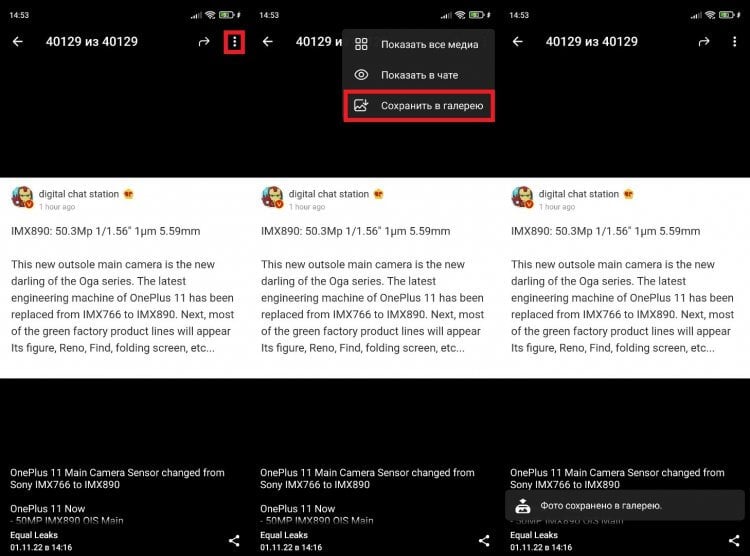
Файлы, сохраненные вручную, попадают в другую папку
Если вы нажали эту кнопку, то файл будет доступен через стандартный «Проводник» в одной из следующих папок:
- Pictures/Telegram (изображения);
- Movies/Telegram (видео);
- Music/Telegram (аудио);
- Download/Telegram (документы).
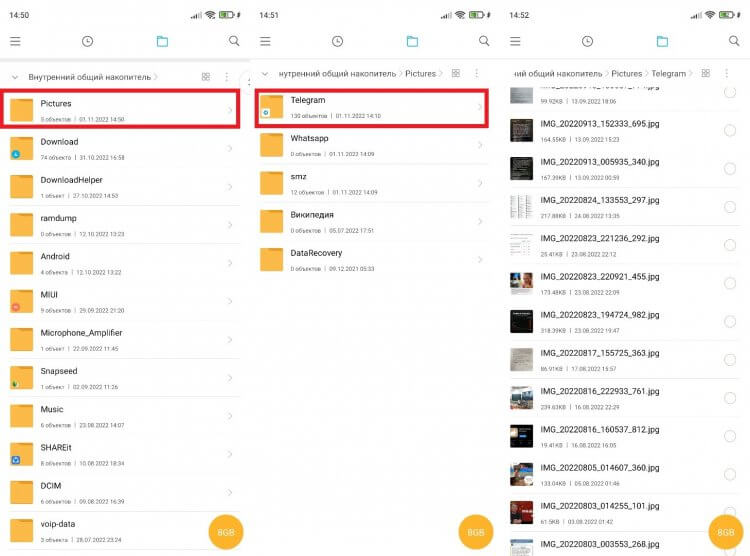
Вот, как попасть в папку Телеграм с изображениями, сохраненными вручную
В отличие от файлов, загружаемых автоматически, эти данные доступны не только для просмотра, но и для редактирования. Все они также отображаются в соответствующих приложениях: «Галерея» для фото и видео, «Музыка» для аудио.
🔥 Загляни в телеграм-канал Сундук Али-Бабы, где мы собрали лучшие товары с АлиЭкспресс
Как удалить файлы Телеграм
Файлы, которые вы загружали самостоятельно (то есть нажимали кнопку «Скачать»), можно удалить через «Проводник» или «Галерею». А вот данные, скачанные в автоматическом режиме, играют на смартфоне роль кэша Телеграм. Удалить его можно только через сам мессенджер:
- Запустите Telegram.
- Нажмите кнопку с тремя полосками.
- Откройте «Настройки», а затем — «Данные и память».
- Перейдите в раздел «Использование памяти».
- Нажмите кнопку «Очистить кэш Telegram».
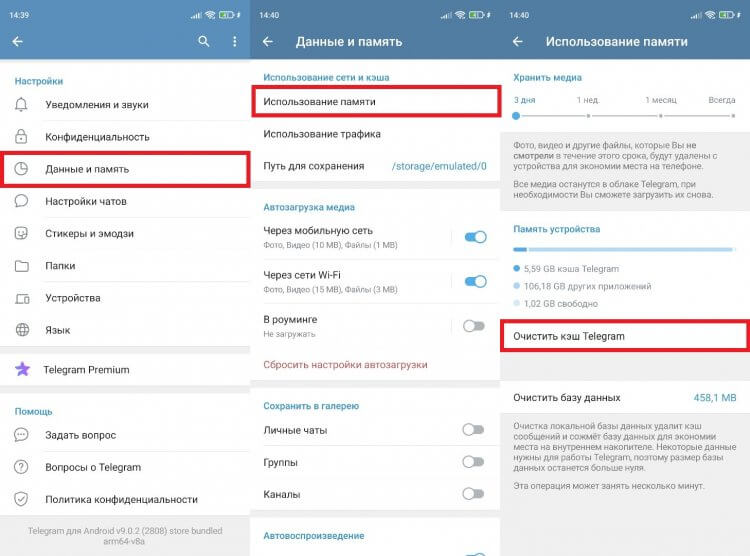
Так вы удалите файлы, которые загрузились автоматически
Выполнив эту нехитрую манипуляцию, вы удалите все файлы, сохраненные в папке Телеграм, расположенной по пути /Android/data/org.telegram.messendger/files/Telegram. При этом вы можете отказаться от удаления некоторых типов данных. После нажатия кнопки «Очистить кэш Telegram» мессенджер предлагает снять галочки с тех типов файлов, которые планируется оставить во внутренней памяти.
⚡ Подпишись на Androidinsider в Пульс Mail.ru, чтобы получать новости из мира Андроид первым
Как сделать, чтобы Телеграм не сохранял файлы
К сожалению, Telegram не позволяет отключить автоматическое скачивание просмотренных файлов. Но, возможно, вам это и не нужно, ведь в настройках мессенджера есть другие опции. В частности, вы можете настроить автоудаление данных, а также отключить автозагрузку медиа. Во втором случае при пролистывании ленты фото и видео будут открываться только после нажатия на кнопку загрузки.
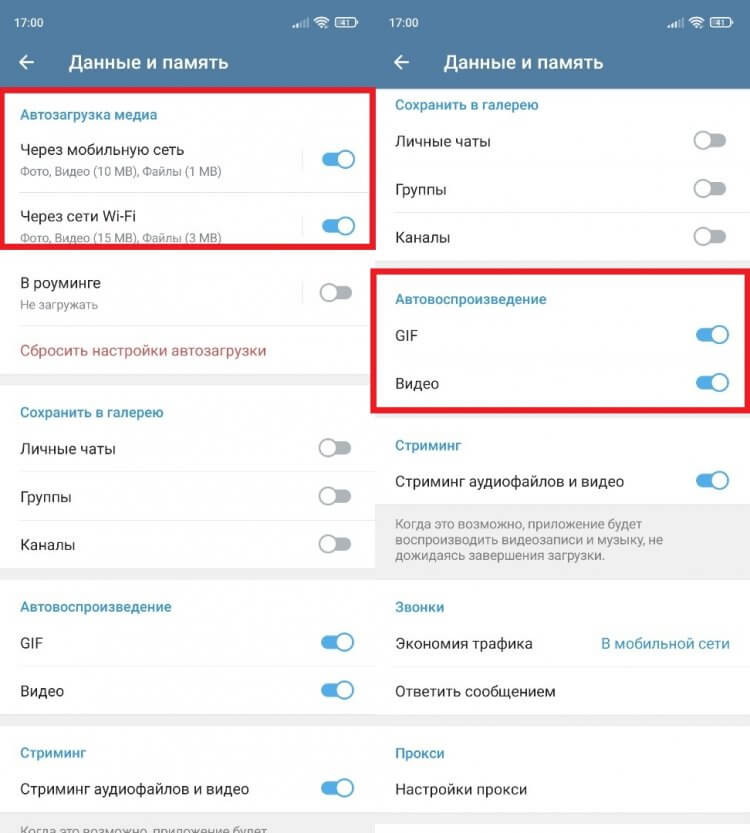
Отключите автозагрузку и автовоспроизведение, чтобы файлы не скачивались автоматически
Конечно, это все равно своего рода костыли, от которых никак не избавиться. Если вы хотите экономить место на внутреннем накопителе, придется отключать автозагрузку и чуть ли не ежедневно вручную чистить кэш Телеграм.
Источник
Как искать видео в Телеграме – это первая проблема, с которой мне пришлось столкнуться, после скачивания приложения. Я люблю смотреть свежее видео и скачивать самое интересное. Изучив функционал программы, я хочу поделиться полученными знаниями с другими пользователями. Такой полезный мессенджер, как Телеграм, позволяет не только общаться с друзьями, но и находить массу полезного. Этими роликами можно делиться в чатах и даже скачивать на свое устройство.
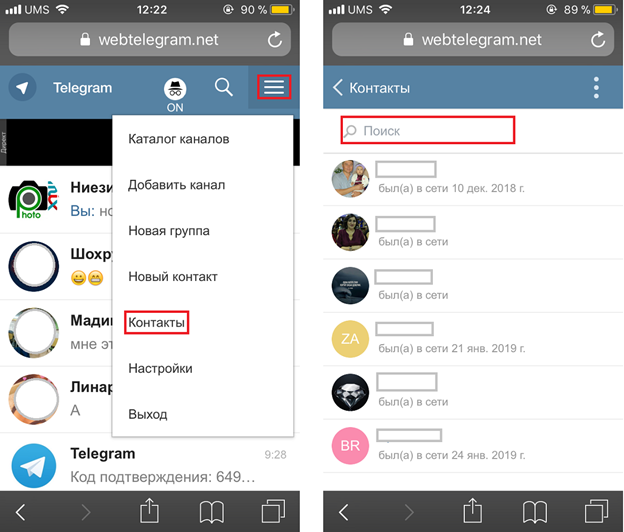
Разнообразие видео в Телеграм и удобство его просмотра
Телеграм – удобная площадка для общения, просмотра роликов, картинок и их обсуждения. Чтобы понимать, как искать видео в Телеграме и окунуться в их разнообразие, стоит изучить функциональные возможности программы. Чтобы легко найти ролик и обеспечить себе удобство просмотра, потребуются команды для поиска видео в Телеграм. В этом помогут боты. Для поиска нужного файла в поисковой строке мессенджера, нужно ввести название бота и добавить его к себе в контакты. Затем в диалоговом окне начать общение с помощью команды /start. Потом пользователь будет получать рассылки с интересными видеофайлами по интересующей его теме. Список полезных ботов:
- Фильмы – @cnxbot.
- Поиск даже в инлайне – @Vidusbot.
- Новинки видеофайлов – @smotribot.
С помощью ботов можно искать и скачивать нужные видеофайлы. Для этого необходимо нажать на три точки, которые находятся в углу экрана ролика. Программа выдаст список возможностей. Чтобы скачать файл, требуется нажать на клавишу «Сохранить в галерею» и произойдет загрузка. Чтобы достать ролик с других каналов, имея только ссылку, можно воспользоваться роботом загрузчиком – SAVEBOT . Отправляете ссылку этому боту, и он сразу же предоставит его.
Читайте о способах сохранения видео из Телеграма в специальной статье.
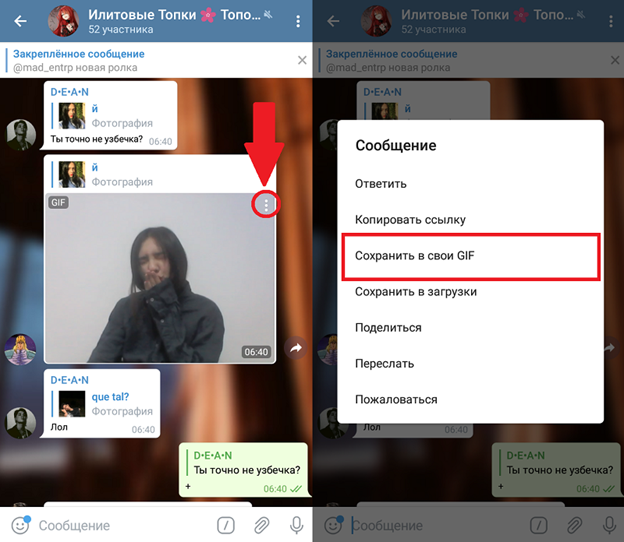
На заметку! Также могут потребоваться знание других команд: /help – помощь пользователю в работе, список возможностей чат-бота и прочая вспомогательная информация; /settings – доступные настройки.
Как искать видео в Телеграме?
Приложение предлагает быстрый поиск не только в чатах, участником которых является пользователь, но также на других каналах. Если видеофайл нужно найти в чате, не обязательно прокручивать всю историю сообщений. Это неудобно. Достаточно:
- Зайти в нужный чат.
- Кликнуть на иконку названия чата.
- Открывается список участников и дополнительная вкладка, в которой прописано количество видео и фото, которые публиковались в данной группе. Нажав на нужную подгруппу, программа выдаст все файлы без исключения.
После того, как нужное видео найдено, его можно загрузить в личную галерею.
Рекомендуем также к прочтению статью “Телеграм всемогущий? Как смотреть фильмы на канале без интернета?“.
На заметку! Если сравнивать Телеграм с аналогичными мессенджерами, то стоит выделить основное преимущество системы: можно быстро найти и скачать нужные файлы других пользователей без особых затруднений.
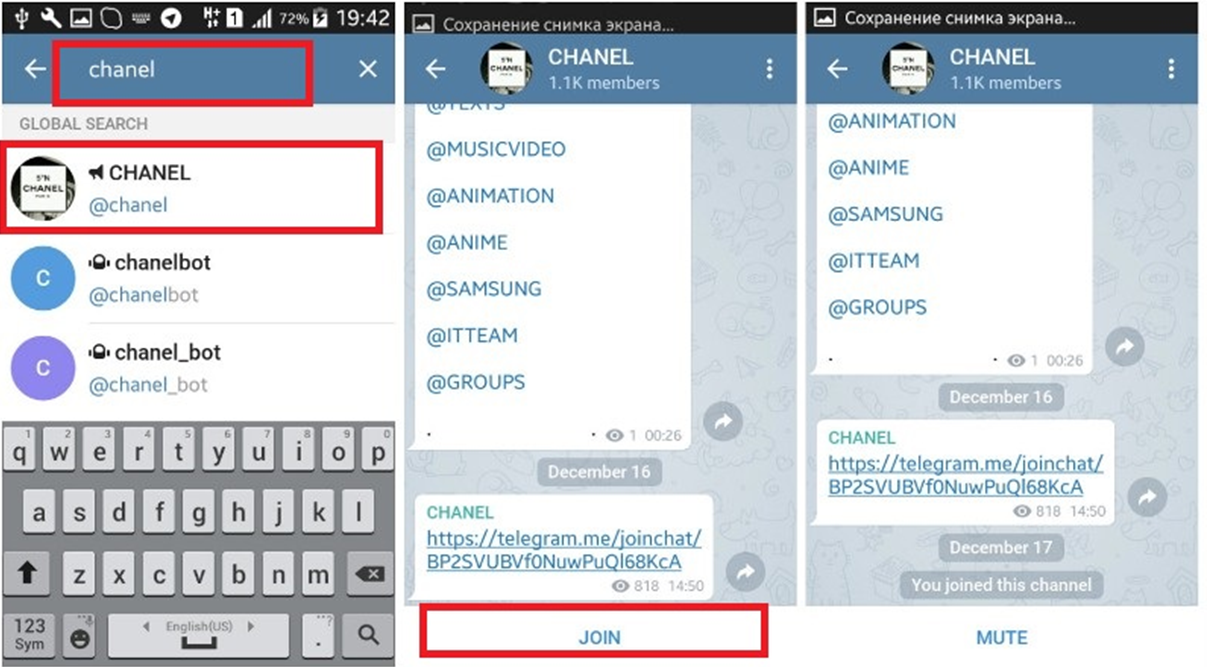
Проблемы и ошибки с поиском видео
Ошибки имеют разную природу и структуру. Если пользователь нашел видеофайл, но он не открывается, скорее всего, дело в неправильных настройках. Возможно, отключена функция автоматического сохранения в Телеграм. Стандартно версия Telegram X сохраняет файлы по следующему пути: Telegram X /Android/data/org.thunderdog.challegram/files. Если не приходят уведомления о новых видео это может быть связано с тем, что отключена функция внутри канала или необходимо проверить настройки самого смартфона. Для решения проблемы сначала стоит проверить настраиваемые параметры в мессенджере, потом в мобильном устройстве.
А о том, где в Одноклассниках найти раздел с видео, вы можете узнать, если перейдете по ссылке.
На чтение 5 мин Просмотров 27к.
Часто от подписчиков поступают вопросы, как смотреть видео в «Телеграме». Мессенджер мало чем отличается от других соцсетей, но есть нюансы, знание которых поможет читателям блога быстрее находить качественный контент.
Содержание
- Поиск видео в Telegram
- Особенности просмотра роликов в мессенджере
- С телефона
- С компьютера
- Причины, почему не удается воспроизвести видеоролики
- Обзор
Поиск видео в Telegram
Чтобы найти аккаунты с видеоконтентом, наберите в поисковой строке «кино» или «сериалы». В выдаче выберите профили или сообщества с нужной тематикой и подпишитесь на них.
Если еще не определились с выбором контента, наберите в поиске слова «что посмотреть». Система отобразит ссылки на группы с новинками кино и рецензиями.
Подпишитесь на них, чтобы своевременно получать сообщения о появлении интересных трансляций. Удобство пользования обеспечивает сортировка по жанрам, длительности и т.д.
Существенную помощь в поиске видео оказывают боты. Они просматривают не только Telegram, но и весь интернет. Найдя нужный ролик, бот скачивает его. В результате любое видео будет доступно в мессенджере независимо от того, на каком ресурсе оно находилось изначально.
Самые популярные боты:
- «Киноман»;
- «Чуи»;
- «КиноБот»;
- LikeMovieBot;
- AfilmBot;
- iCinema;
- ShareNetflix.
Введите название бота в поисковой строке, затем найдите его в выдаче и добавьте в контакты. После этого начните общение в диалоговом окне, нажав кнопку «Запустить».
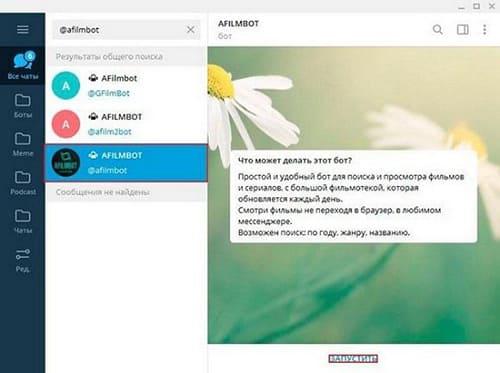
У меня есть любимые Telegram-каналы с бесплатными фильмами:
- «Кинозал»;
- «Новинки кино»;
- Filmy_Kinomania;
- Newfilms_online;
- Topfilm;
- iVideosNews;
- AnimeVost;
- KinoGo.
Рекомендую их всем своим подписчикам.
Помимо фильмов и сериалов в мессенджере можно найти множество интересных передач познавательной или юмористической направленности.

Особенности просмотра роликов в мессенджере
Штатный проигрыватель Telegram не содержит инструмента «Настройки». Пользователь не может увеличить или уменьшить скорость воспроизведения, изменить качество картинки, включить субтитры на русском языке. Бегунок для прокрутки видео тоже отсутствует. Поэтому намного удобнее смотреть фильмы с помощью ботов.
Зато разработчики Telegram недавно выпустили полезное обновление. Оно позволяет просматривать видео прямо онлайн, без скачивания.
Есть и другие особенности. Многое зависит от того, с какого устройства осуществляется просмотр.
С телефона
В мобильной версии приложения Telegram есть крайне полезная функция – просмотр видео в режиме «картинка в картинке».
Чтобы ее активировать, действуйте в такой последовательности:
- Авторизуйтесь в профиле и найдите нужный ролик (новому пользователю необходимо пройти процедуру регистрации).
- Запустите его, нажав на превью, а не на ссылку, как в стандартном варианте.
- Под проигрывателем тапните по кнопке с изображением закрашенного прямоугольника внутри рамки.
После этого проигрыватель станет мобильным: появится возможность перетаскивать его по дисплею. Расположив экран в удобном месте, вы сможете переписываться с друзьями, не отрываясь от фильма. Проигрыватель работает в режиме «Поверх всех окон», так что заслонить его чем-либо нельзя.
.jpg)
С компьютера
Перед тем как смотреть видео в «Телеграме «на ПК, установите хороший браузер. Дело в том, что при попытке открыть ролик в приложении штатный проигрыватель не запускается.
Вместо этого система активирует веб-браузер и загружает в нем страницу, на которой размещен видеофайл. Если на компьютере установлен Internet Explorer, ждать каждый раз приходится долго: эта программа открывается крайне медленно.
В десктопной версии приложения боты тоже доступны.
Для примера покажу, как работать с «Киноботом»:
- Запустите приложение.
- Наберите в поисковой строке «@TG_kinobot».
- Найдите в выдаче бот и нажмите кнопку «Запустить».
- В открывшемся меню выберите категорию искомого видео, например «найти фильм».
- Укажите способ поиска, например «поиск по названию фильма».
- Введите название и нажмите Enter, после чего в чате появятся постер с описанием картины и несколько кнопок со ссылками.
- Кликните по надписи «Смотреть», после чего откроется окно со ссылкой.
- Нажмите на кнопку «Перейти». Автоматически откроется браузер, и в нем загрузится сайт с искомым фильмом.
- Закройте рекламное сообщение от разработчика о другом боте.
- Выберите качество.
- Щелкните в любом месте плеера, чтобы начать воспроизведение.
Учтите, что на этапе поиска бота система предложит и варианты с похожим названием, среди которых есть подделки. Они имеют такой же интерфейс, как у оригинала, но требуют заплатить или забрасывают пользователя рекламой. Прежде чем нажать кнопку «Запустить», внимательно проверьте название бота.
.jpg)
Причины, почему не удается воспроизвести видеоролики
Иногда вместо интересного фильма приложение демонстрирует сообщение «Не удалось воспроизвести видео».
Это происходит по следующим причинам:
- Отсутствует соединение с интернетом. Если деньги на счете еще есть, попробуйте перезагрузить смартфон и роутер.
- Приложение устарело. Зайдите в цифровой магазин, наберите в поиске «Telegram». Если увидите в выдаче напротив названия программы активную кнопку «Обновить» – нажмите ее.
- Устарела ОС. Чтобы проверить наличие обновлений для Android и iOS, загляните в настройки телефона.
- Переполнен кэш. Последовательно откройте в меню смартфона пункты «Настройки» – «Данные и память» – «Хранилище» и нажмите кнопку «Очистить кэш».
- Формат ролика не поддерживается приложением. Скачайте видео и конвертируйте его с помощью соответствующего онлайн-сервиса.
- Файл содержит ошибку. Попросите отправителя переснять материал, желательно камерой смартфона, а не мессенджера.
Если не открывается видео, которое вы залили на свой профиль, значит, приложение «Телеграм» не поддерживает его формат. В этой ситуации тоже нужно воспользоваться онлайн-конвертером.
Обзор
Telegram — не просто мессенджер, а настоящая медиаплатформа с чатами и каналами, где каждый день выкладывается огромное количество файлов. Это могут быть картинки, видеоролики, видеозаписи, документы и архивы. Все они автоматически сохраняются на телефон, съедая пространство на внутреннем накопителе. Но вот незадача: многие люди жалуются на то, что у них пропала папка с файлами Telegram, и они не могут получить доступ к данным через «Проводник». Разберемся, в чем заключается проблема, и как найти загруженную информацию или Телеграм.
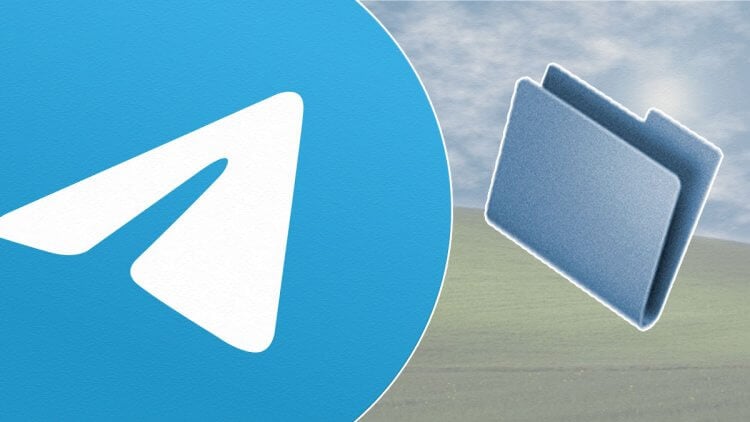
У Телеграма есть несколько папок, некоторые из которых скрыты от пользователей
Содержание
- 1 Куда Телеграм сохраняет файлы
- 2 Как найти папку Телеграм
- 3 Где файлы Телеграм
- 4 Как удалить файлы Телеграм
- 5 Как сделать, чтобы Телеграм не сохранял файлы
Куда Телеграм сохраняет файлы
Начнем с небольшой предыстории. На смартфонах с Android 10 и ниже файлы Телеграм попадают в папку «Telegram», расположенную на внутреннем накопителе. В ней содержится еще 4 каталога, отвечающих за разного рода контент:
- Telegram Images (картинки);
- Telegram Documents (документы);
- Telegram Video (видео);
- Telegram Audio (аудио).
Посмотрите, эти же папки есть и на моем смартфоне, однако файлы, сохраненные в них, датируются концом 2021 года. А где же данные, загруженные после?
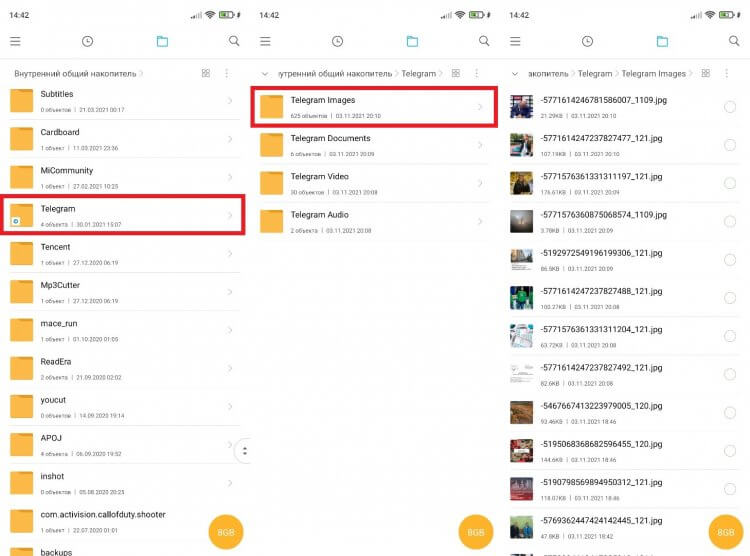
В этой папке Телеграм хранятся файлы, загруженные до перехода на Android 11
Папка с файлами в Телеграм пропала после обновления моего смартфона до Android 11. Теперь данные не сохраняются в привычный каталог, и к ним невозможно получить доступ. Эта ситуация напрямую связана с изменением политики безопасности Android. Файлы, которые скачиваются автоматически (кэш), попадают в защищенную папку, и ее невозможно открыть при помощи стандартного «Проводника».
⚡ Подпишись на Androidinsider в Дзене, где мы публикуем эксклюзивные материалы
Как найти папку Телеграм
Новое расположение папки Телеграм — /Android/data/org.telegram.messendger/files/Telegram. Но, если вы попытаетесь найти хранилище Telegram, то увидите на экране своего смартфона сообщение «Содержимое этой папки не может быть отображено здесь из-за ограничений Android».
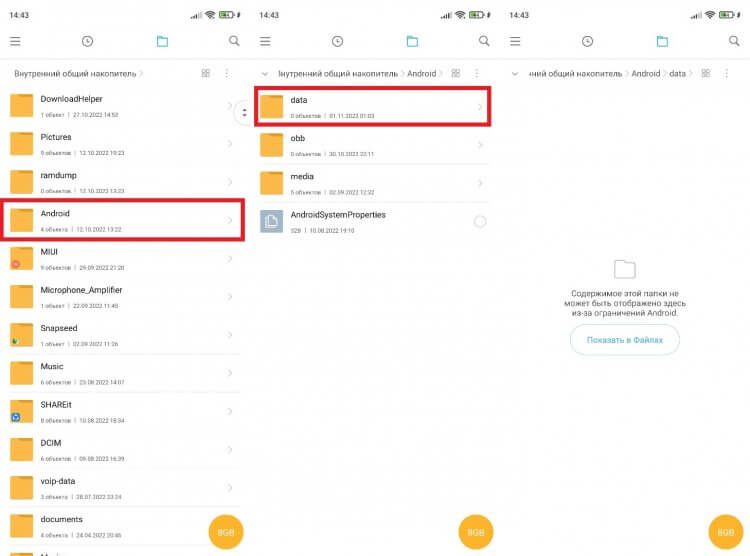
Через «Проводник» открыть новую папку не получится
К счастью, есть выход. В случае с моим проводником нужно просто нажать кнопку «Показать в Файлах», после чего искомую папку можно будет открыть через встроенное приложение Google Files. Попробуйте сделать то же самое. Возможно, у вас получится.
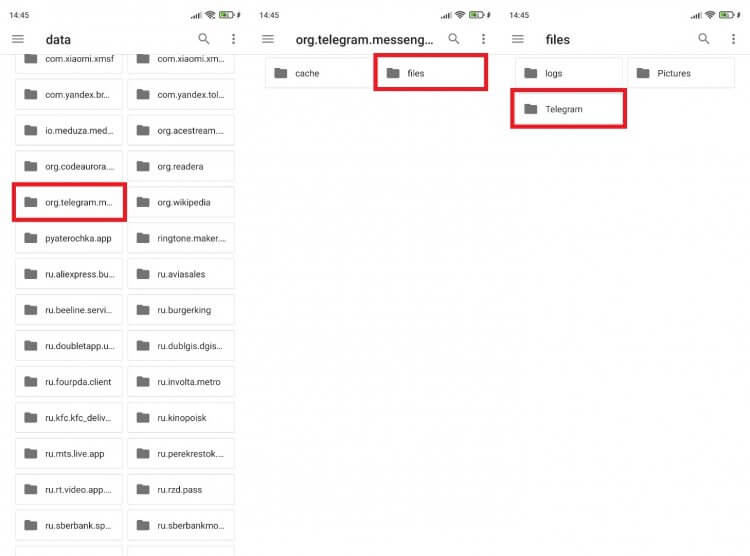
Нажав кнопку «Посмотреть в Файлах», вы получите доступ к папке Telegram
Если найти нужную папку не удастся, воспользуйтесь сторонним проводником. Например, Total Commander. Далее действуйте по инструкции:
- Запустите Total Commander.
- Поочередно откройте «Внутренний накопитель», «Android», «data» и «Мои приложения».
- Total Commander перебросит вас в Google Files, после чего вам потребуется нажать кнопку «Использовать эту папку».
- Далее останется перейти по пути /Android/data/org.telegram.messendger/files/Telegram, где вы обнаружите 4 папки с разными папками Telegram.
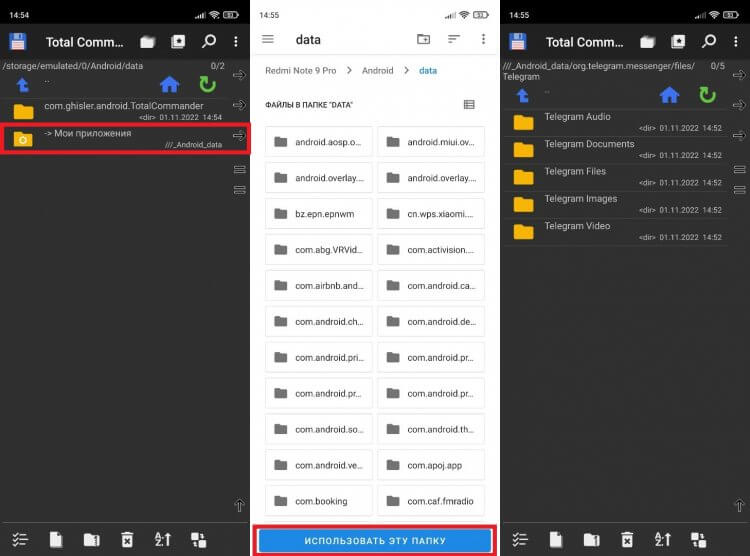
То же самое можно сделать через Total Commander
Файлы, сохраненные в этих каталогах, можно просматривать, но нельзя удалять. Кроме того, они не отображаются в «Галерее». Чуть позже я расскажу, как от них избавиться.
❗ Поделись своим мнением или задай вопрос в нашем телеграм-чате
Где файлы Телеграм
Прежде чем рассказать о том, как удалить файлы Телеграм, отмечу еще одно место, куда попадают ваши загруженные данные на смартфонах с Android 11 и выше. Ранее я говорил о папке Телеграм с файлами, которые скачиваются автоматически. Туда попадают фото, видео и документы, просмотренные через мессенджер. Но помимо просмотра вы можете их сохранить в «Галерею».
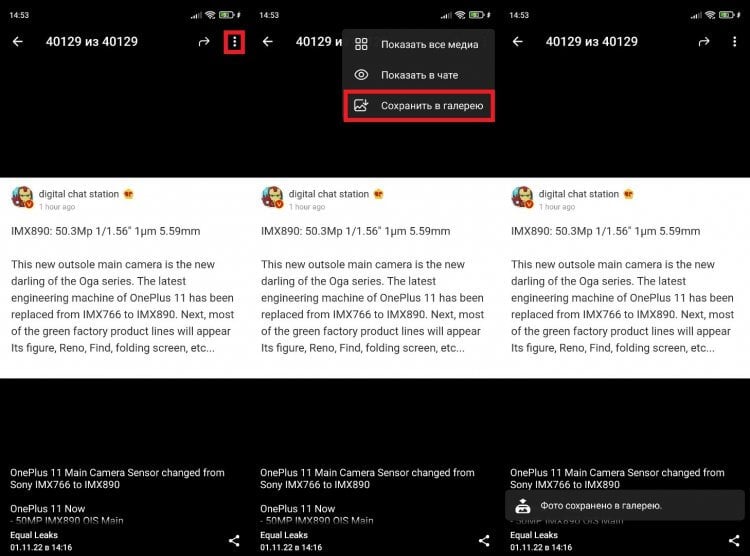
Файлы, сохраненные вручную, попадают в другую папку
Если вы нажали эту кнопку, то файл будет доступен через стандартный «Проводник» в одной из следующих папок:
- Pictures/Telegram (изображения);
- Movies/Telegram (видео);
- Music/Telegram (аудио);
- Download/Telegram (документы).
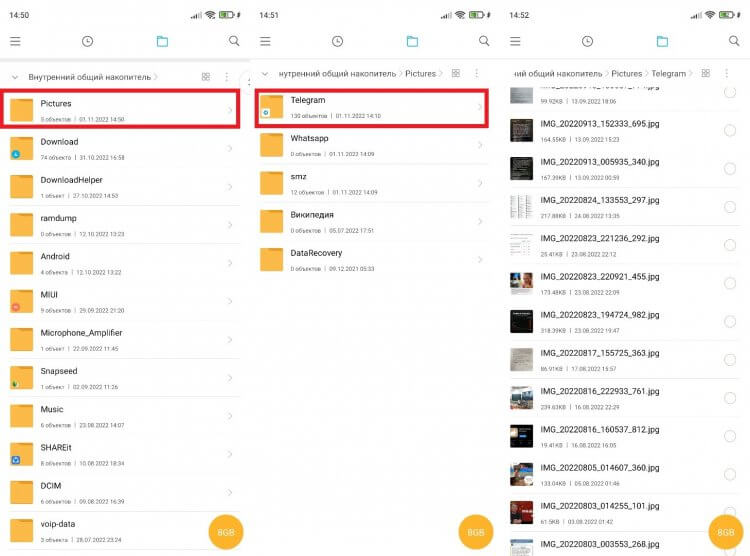
Вот, как попасть в папку Телеграм с изображениями, сохраненными вручную
В отличие от файлов, загружаемых автоматически, эти данные доступны не только для просмотра, но и для редактирования. Все они также отображаются в соответствующих приложениях: «Галерея» для фото и видео, «Музыка» для аудио.
🔥 Загляни в телеграм-канал Сундук Али-Бабы, где мы собрали лучшие товары с АлиЭкспресс
Как удалить файлы Телеграм
Файлы, которые вы загружали самостоятельно (то есть нажимали кнопку «Скачать»), можно удалить через «Проводник» или «Галерею». А вот данные, скачанные в автоматическом режиме, играют на смартфоне роль кэша Телеграм. Удалить его можно только через сам мессенджер:
- Запустите Telegram.
- Нажмите кнопку с тремя полосками.
- Откройте «Настройки», а затем — «Данные и память».
- Перейдите в раздел «Использование памяти».
- Нажмите кнопку «Очистить кэш Telegram».
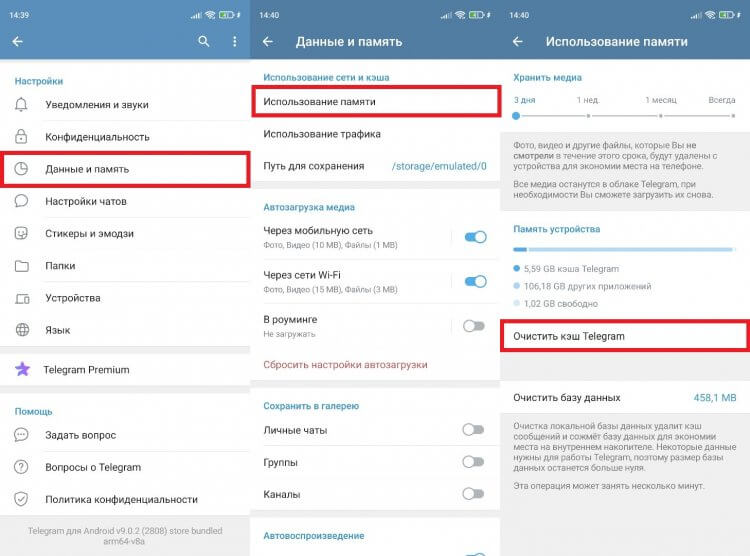
Так вы удалите файлы, которые загрузились автоматически
Выполнив эту нехитрую манипуляцию, вы удалите все файлы, сохраненные в папке Телеграм, расположенной по пути /Android/data/org.telegram.messendger/files/Telegram. При этом вы можете отказаться от удаления некоторых типов данных. После нажатия кнопки «Очистить кэш Telegram» мессенджер предлагает снять галочки с тех типов файлов, которые планируется оставить во внутренней памяти.
⚡ Подпишись на Androidinsider в Пульс Mail.ru, чтобы получать новости из мира Андроид первым
Как сделать, чтобы Телеграм не сохранял файлы
К сожалению, Telegram не позволяет отключить автоматическое скачивание просмотренных файлов. Но, возможно, вам это и не нужно, ведь в настройках мессенджера есть другие опции. В частности, вы можете настроить автоудаление данных, а также отключить автозагрузку медиа. Во втором случае при пролистывании ленты фото и видео будут открываться только после нажатия на кнопку загрузки.
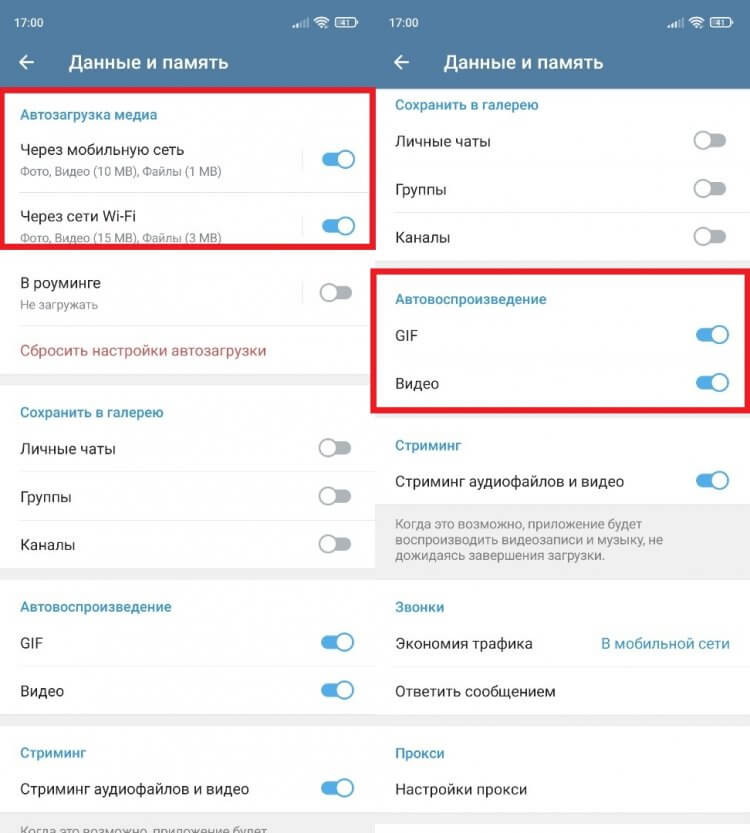
Отключите автозагрузку и автовоспроизведение, чтобы файлы не скачивались автоматически
Конечно, это все равно своего рода костыли, от которых никак не избавиться. Если вы хотите экономить место на внутреннем накопителе, придется отключать автозагрузку и чуть ли не ежедневно вручную чистить кэш Телеграм.
